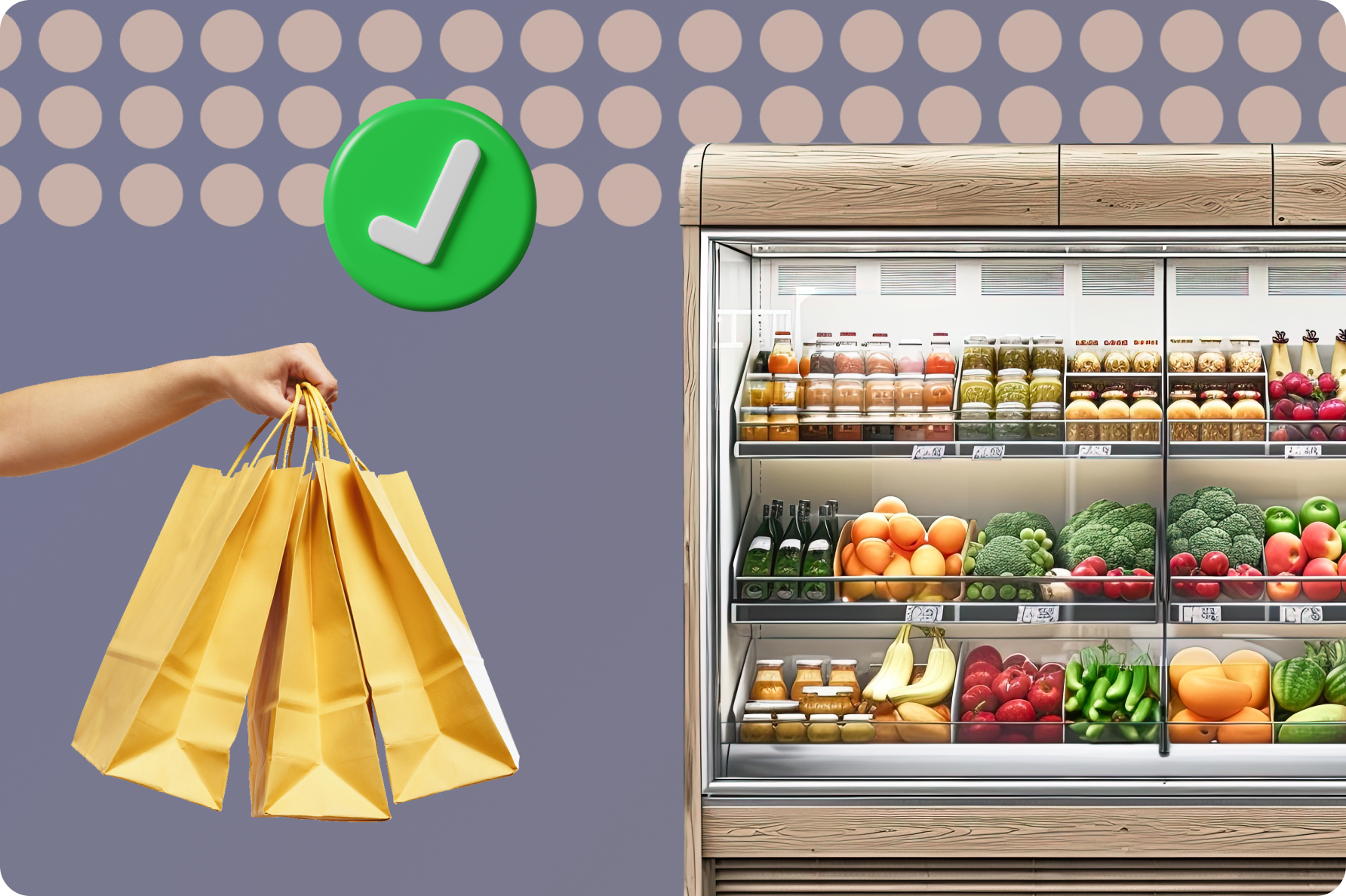
С 1 апреля 2024 года вводится режим проверок на кассах для товаров, подлежащих маркировке. В первую очередь он коснётся пива и табачных изделий, затем распространится на другие группы маркированных товаров. Начиная с этой даты наступает запрет продажи товара, подлежащего обязательной маркировке, если при проверке кода маркировки на кассе верхнеуровневое кассовое ПО выдало ошибку.
Разрешительный режим – это схема работы для кассовых программ, которая подразумевает предварительную проверку кода маркировки продаваемого товара через систему «Честный знак» и запрет продажи в случае, если код маркировки не прошел проверку в ГИС МТ
Теперь процесс продажи маркированного товара немного изменяется. Начинается, как и прежде – кассир считывает марку, программа «1С» проверяет формат. Затем новый этап – программа делает запрос системы маркировки для проверки статуса марки. Далее марка, как и прежде, отправляется в кассовый аппарат, товар добавляется в чек и отображается на экране кассира. А результат проверки статуса в системе маркировки программа вносит в электронный пакет для фискализации на ККТ. После этого электронный чек отправляется, как и раньше через ОФД в базу ФНС, а потом в систему маркировки. Для наглядности показали, как это выглядит на схеме ниже.
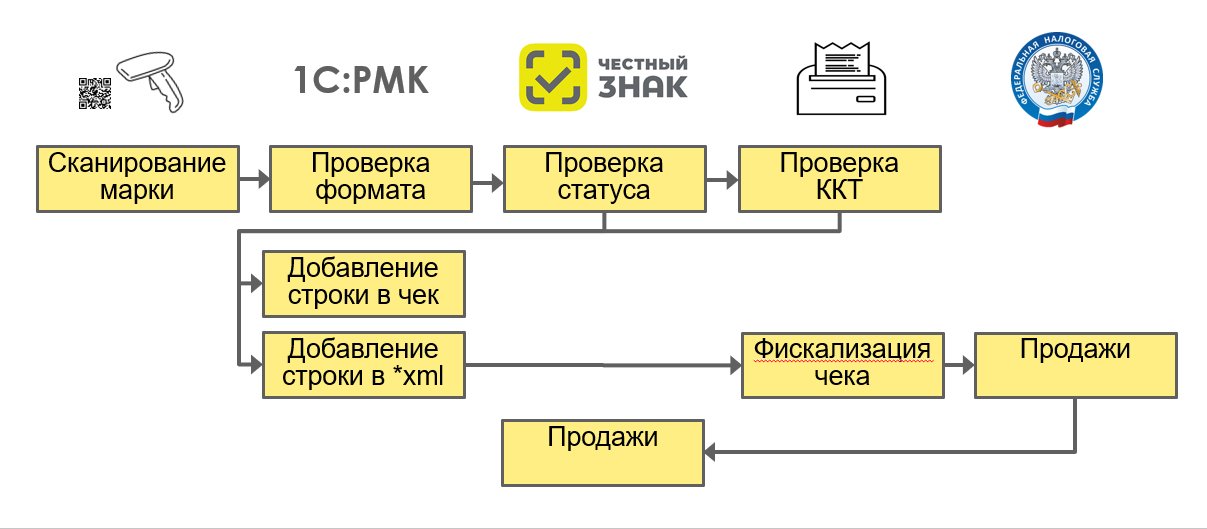
Чтобы всё заработало как надо, программу нужно настроить и для начала установить дату включения разрешительного режима. Обратите внимание: если вы торгуете маркированными товарами, на которые ещё не распространяется разрешительный режим, вы всё равно можете подготовиться заранее и отладить все настройки. Сами настройки учёта маркировки проще всего найти с помощью глобального поиска.
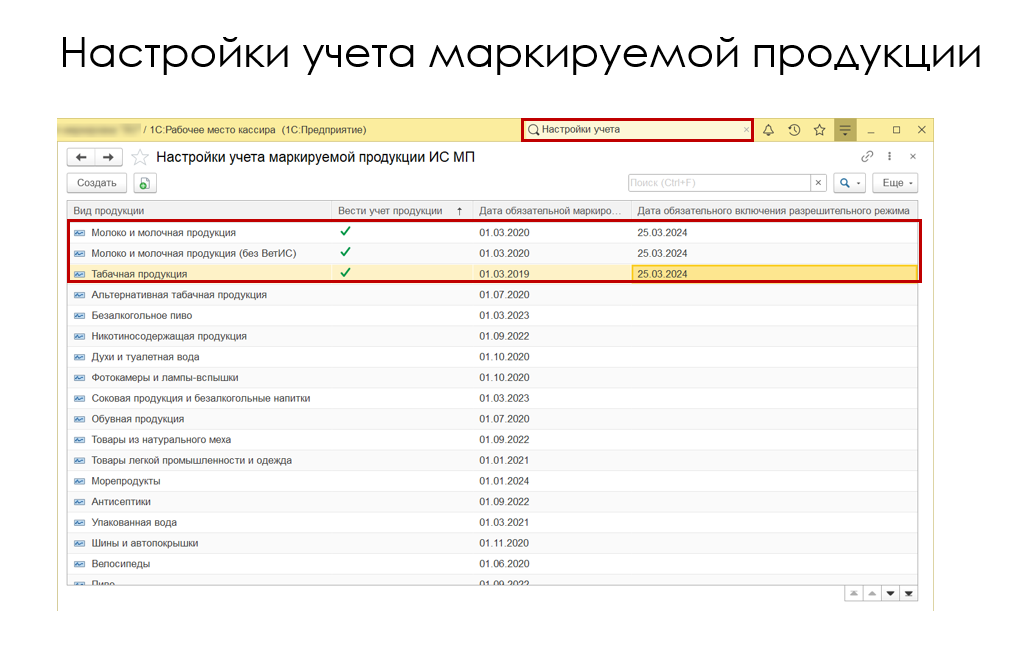
Переходим к настройкам в 1C:РМК, устанавливаем галочку продажи маркированной продукции и переходим по ссылке для настройки контроля марок. Обратите внимание: в настройках должен быть включён флаг запрашивать данные сервиса ГИС МТ. Если настроен контроль марки для какой-то товарной категории, то флажки запроса данных контроля статуса и владельца снять уже не получится.
Предварительная проверка формата марки до отправки её на сервер маркировки не обязательна для разрешительного режима, но удобна для пользователя, так как вылавливает часть ошибок.
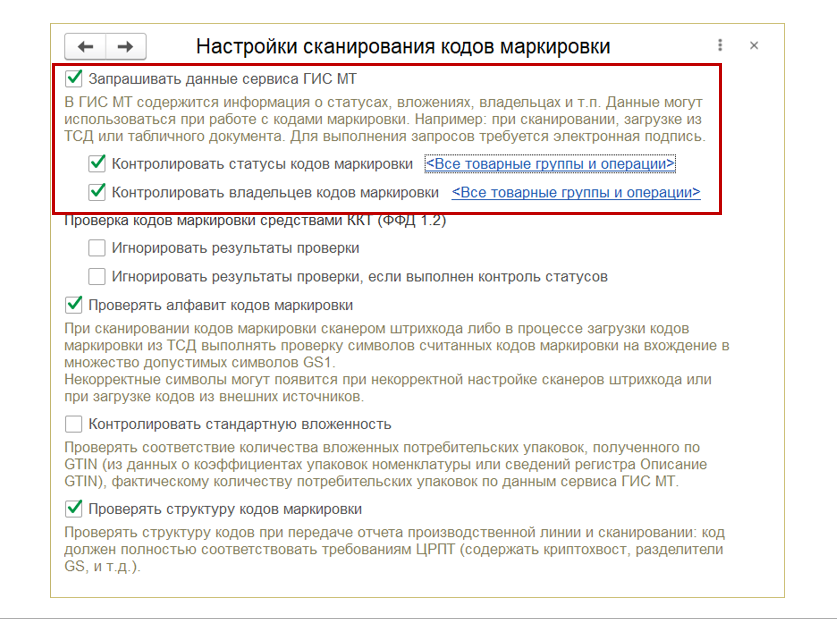
Для включения нужно установить флажки «Проверять алфавит кодов маркировки», при этом убедиться, что все символы марки допустимы. Также нужно проверять структуру кодов маркировки, при этом будет проверяться наличие разделителей и корректность самого кода.
Для проверки марки на площадке «Честный знак» потребуется ключ авторизации (токен). Получение ключа авторизации реализовано в двух режимах: локальное обновление ключа авторизации вручную и обновление ключа авторизации из управляющей системы через сервер лояльности. В дальнейшем планируем добавить возможность работы с электронной подписью.
В случае, если сервер лояльности не настроен, программа даст подсказку и нужно будет ввести заранее полученный токен вручную. Если вы получаете ключ через сервер лояльности, в этом случае дополнительные настройки не потребуется, т.к. программа самостоятельно запрашивает токен через сервер лояльности и сохраняет его в локальной базе.
В каких случаях программа запрашивает ключ авторизации?
Как правило, это происходит при открытии рабочего места кассира, при открытии смены и при сканировании марки. Если ключ не найден в локальной настройке или срок его действия истёк, то программа сообщит об этом кассиру. В таком случае администратор должен вести новый ключ либо в РМК, либо в управляющей системе. И пока это происходит, можно продавать только немаркированную продукцию. Для сканирования марок мы рекомендуем сканер штрихкода АТОЛ SB2108 Plus.

Атол SB2108 PLUS - современный ручной сканер штрихкодов, предназначенный для эффективной работы в области розничной торговли, на предприятиях общественного питания, в сфере услуг.
В целом, работа кассира принципиально не меняется. При продаже кассир считывает марку, и, если всё в порядке, товар добавляется в чек с зелёным символом марки, а в электронную форму чека записывается дата, время и идентификатор проверки.
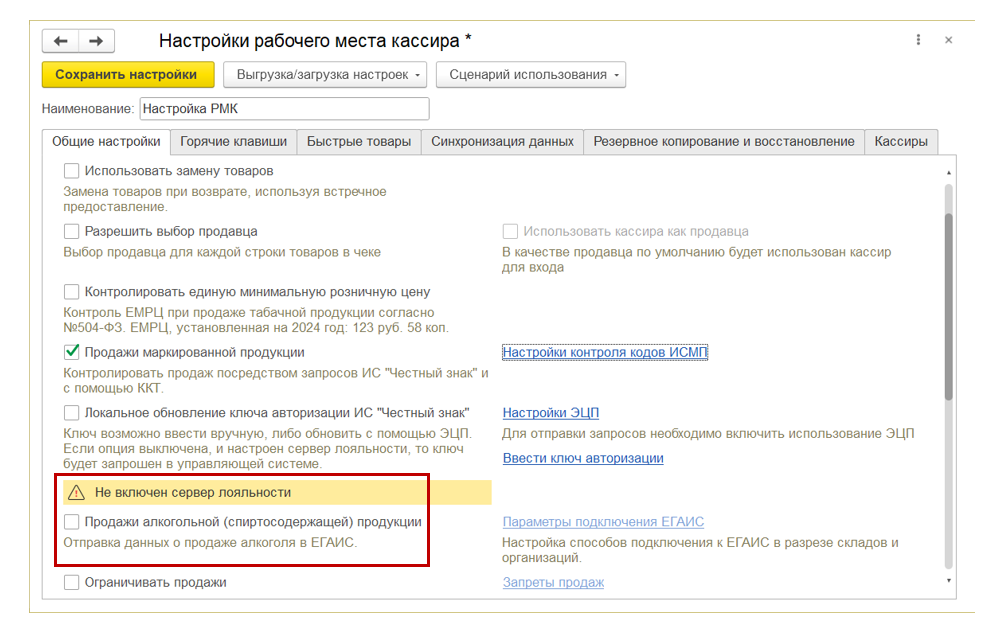
В чеке покупателя, как и раньше выводятся, коды проверки марки. Если марка не прошла проверку в системе маркировки, то товар просто не добавляется в чек. Однако при подборе товара из строки поиска, формы подбора или сканирование кода EAN, товар сначала добавится в чек и только потом программа попросит ввести марку. Если марка не пройдет проверку в системе маркировки, товар придется удалять из чека. Мы советуем считывать сразу марку, чтобы избегать простоев.
Что будет, если марка не прошла проверку?
Если настроена локальная проверка формата, то программа сообщит пользователю о неверном формате марки: есть ли в коде недопустимые символы или, наоборот, отсутствует криптохвост или разделитель.
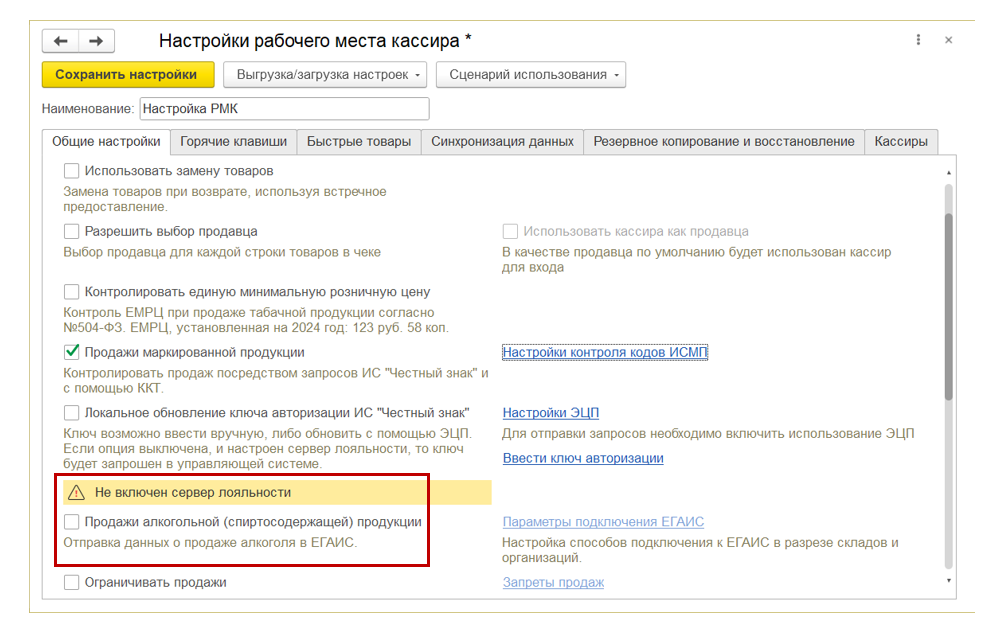
Или выведет на экран кассира сообщение из системы маркировки, поясняющее запрет продажи. Например, марка отсутствует в системе маркировки, товар ещё не введен в оборот, уже продан, истёк срок годности и так далее. В любом случае, получив сообщение об ошибке, кассир должен отложить товар, т.к. не получится пробить чек пока марка не пройдет проверку в Честном знаке.
В программе есть возможность логировать события запросов статусов марки в «Журнале проверки кодов маркировки», который находится в разделе Администрирование – поддержка оборудования. В журнале можно настроить период хранения кодов и расписание удаления ненужных записей. По умолчанию в журнал пишутся только неуспешные попытки получить результат по запросу марки. Например, «Не найден токен», «Не удалось найти площадку», «Нет связи» и т.д.
Чтобы в журнал писались ответы на запрос валидности марки, установите флажок «Хранить успешные операции при разрешительном режиме». Открыв запись журнала, мы увидим подробную информацию о каждом запросе. Сохраняется код марки, результат проверки на ККТ и ответ из «Честного знака».
На закладках также сохраняются тексты запросов для техподдержки. Информации достаточно, чтобы отладить процесс. И после того, как он отлажен, можно отключить хранение успешных запросов.
Результат проверки контрольной марки можно также посмотреть в журнале фискальных операций или перейдя к фискальной операции из документа «Чек ККМ».
Разрешительный режим продажи маркированной продукции поддержан в 1С:РМК, версия 1.0.13 и в 1С:Розница и 1С:УНФ, версия 3.0.7.
Посмотрите короткое видео – мы показали, как работать с разрешительным режимом на рабочем месте кассира на примере совместной работы 1С:РМК с программами 1С:Розница и 1С:УНФ.
-
Интуитивно понятный интерфейс, есть «горячие» клавиши, настройка быстрых товаров
-
Быстро работает на самых дешевых ПК и нетбуках со слабыми процессорами (Intel Atom, Celeron)
-
Можно установить как на Windows, так и на Linux
-
Разные виды оплаты: наличные, платежные карты, подарочные сертификаты, бонусы, банковский кредит, а также СБП и НСПК Мир
-
Интеграция с ЮKassa — приём онлайн-платежей для ИП, юридических лиц и самозанятых
-
Продажа алкоголя и маркированного товара, в т. ч. не целыми упаковками
-
Автоматическое разделение на чеки при продаже товаров по нескольким СНО
-
Несколько организаций; потребуется кассовый аппарат на каждую организацию
-
Учёт товаров по сериям, продажа наборов
Будет интересно:
— Как подключать пивные кеги к оборудованию розлива в ГИС МТ: инструкция
— Как навести порядок в розничном магазине и сделать его более прибыльным
— Как продавать маркированную слабоалкогольную продукцию в 1С:Кассе?
Партнёры 1С помогут с маркировкой и подберут решение для Ваших бизнес-задач. Оставьте заявку на консультацию чтобы рассчитать стоимость внедрения маркировки и получить ответы на все интересующие вопросы.










